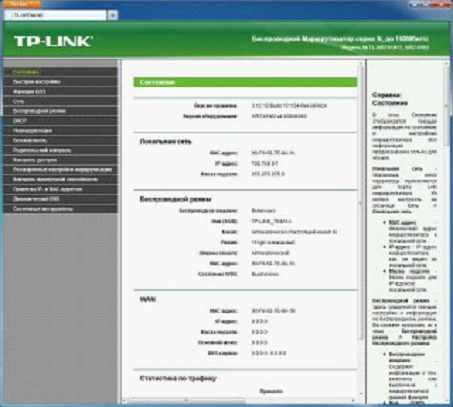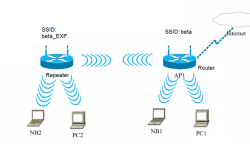Беспроводной роутер tp link tl wr741nd
В приведенном вашему вниманию материале, будет рассмотрен бюджетный роутер tp link tl wr741nd, представленный на нашем рынке достаточно давно. В данном устройстве используется недорогая платформа, объем флеш-памяти не велик, кроме того оно не может похвастаться наличием USB порта. За то время, в течение которого это устройство присутствует на нашем рынке, оно неоднократно подвергалось небольшим обновлениям. В нашей статье рассматривается роутер tp link версии 4.20.
Внешний и внутрений вид роутера
Традиционно, начнем с комплекта поставки и внешнего вида роутера tp link tl wr741nd. Комплектация устройства соответствует своему ценовому сегменту: роутер, устройство питания, подключающаяся wi fi антенна, патч-корд, руководство пользователя и компакт диск. Как видим, небогато, но есть все необходимое.
Внешний вид устройства wifi роутер tp link wr741nd также не представляет собой ничего необычного. Корпус выполнен из белого матового пластика. На передней панели светодиодные индикаторы, на обратной стороне 5 сетевых портов, вход для электропитания, антенный разъем, клавиши, отвечающие за сброс и быстрое беспроводное подключение устройств. Есть крепления, позволяющие устанавливать роутер на стену. На этом, по внешнему виду и комплектации, сказать больше нечего.
Аппаратная конфигурация роутера wr741nd
В представленной нами версии роутера она следующая: процессор Atheros AR9331, с рабочей частотой в 400 Мгц, оперативная память, объемом в 32 Мб, 4 Мб флеш-памяти. Радиоблок и коммутатор портов – встроенные в процессор. Имеется поддержка 802.11n , с максимальной скоростью 150 Мбит в секунду. Кстати, на элементах печатной платы и процессоре, нет радиаторов охлаждения, так как они практически не греются.
Программное обеспечение роутера тп линк
«Белые» модели устройства роутер 741 имеют прошивку на русском языке. Функционал прошивки также стандартен для бюджетной ценовой категории. Вэб-интерфейс присутствует на английском языке. Есть возможность установления ограничения доступа к нему из сетей.
Подключение к интернету осуществляется поддержкой динамического и постоянного адресов, PPTP, PPPoE, L2TP. Более поздние версии поддерживают доступ к сетям провайдера. Сервер DHCP раздает адреса в локальном сегменте, кроме того он поддерживает IP-резервирование для требуемых МАС-адресов. Модуль беспроводной связи работает в режимах: открытая сеть, WPA, WPA2, WEP.
Устройство снабжено межсетевым экраном с программируемыми правилами. Можно ограничить доступ к некоторым сайтам поименно. Есть функция, контролирующая трафик, благодаря которой определенные клиенты и сервисы получают приоритет. К системным опциям относятся: возможность обновления ПО, работы с конфигурациями, журнал событий (поддерживает отправку на электронную почту), настройка времени, учет трафика и пароль администратора. Изменение, некоторых из этих настроек, требует перезагрузки.
Большинству пользователей хватает этих возможностей при работе с нормальным провайдером.
Альтернативное ПО для устройства роутер tp link 741
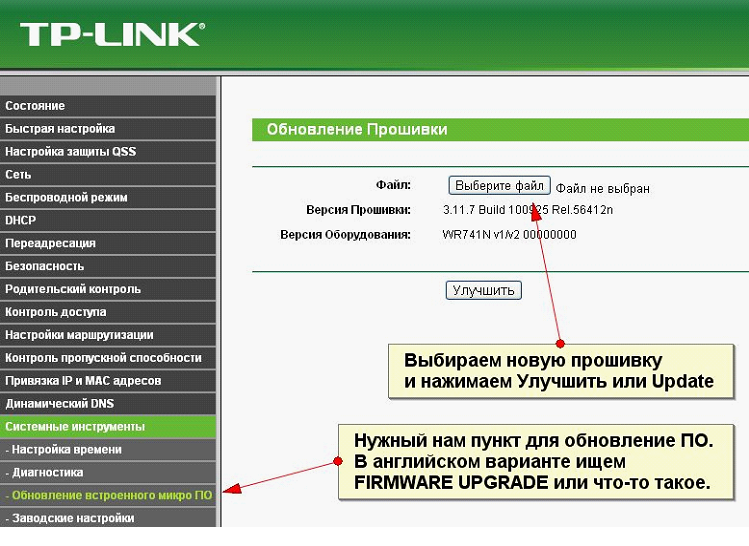 Информация, содержащаяся в этом подразделе, будет полезна для пользователей, жаждущих расширить программный функционал устройства, но не обладающих познаниями и практическим опытом в этой сфере. Такое желание появляется у владельцев устройств бюджетного сегмента, не поддерживающих установку дополнительных пакетов. Единственно возможным решением такой задачи и будет установка альтернативной прошивки. Не забывайте, что в этом случае, вы теряете гарантию на свое устройство. Кроме того, учтите, что последующие модели меняют свою аппаратную часть, соответственно и совместимость со сторонними прошивками вам никто гарантировать не сможет. В случае неудачной перепрошивки, может получиться так, что восстановить работоспособность роутера получится только с помощью дополнительного оборудования, имеющегося в специализированных сервисах. Однако упомянутое устройство стоит не слишком дорого, ввиду этого можно и поставить на нем эксперимент, как говорится для опыта. Подробно рассматривать версии альтернативного ПО мы не станем, так как они не являются предметом этой статьи. Упомянем лишь, что в сети интернет их представлено в избытке.
Информация, содержащаяся в этом подразделе, будет полезна для пользователей, жаждущих расширить программный функционал устройства, но не обладающих познаниями и практическим опытом в этой сфере. Такое желание появляется у владельцев устройств бюджетного сегмента, не поддерживающих установку дополнительных пакетов. Единственно возможным решением такой задачи и будет установка альтернативной прошивки. Не забывайте, что в этом случае, вы теряете гарантию на свое устройство. Кроме того, учтите, что последующие модели меняют свою аппаратную часть, соответственно и совместимость со сторонними прошивками вам никто гарантировать не сможет. В случае неудачной перепрошивки, может получиться так, что восстановить работоспособность роутера получится только с помощью дополнительного оборудования, имеющегося в специализированных сервисах. Однако упомянутое устройство стоит не слишком дорого, ввиду этого можно и поставить на нем эксперимент, как говорится для опыта. Подробно рассматривать версии альтернативного ПО мы не станем, так как они не являются предметом этой статьи. Упомянем лишь, что в сети интернет их представлено в избытке.
Переходим к «насущному»: подключение и настройка роутера tl wr741nd
Сложность данной операции напрямую будет зависеть от вида соединения, предоставляемого вашим провайдером. Наиболее простой будет настройка соединения с предоставлением динамического IP-адреса. В таком случае компьютер, сразу же при включении, подключается к сети интернет, и никакого дополнительного соединения производить не требуется.
Оставим в стороне теорию. Начнем с рассмотрения вопроса – как подключить роутер tl wr741nd? порядок следующий:
-
Подключаем роутер к сетевой карте компьютера кабелем, идущим в стандартной комплектации. Для этого допустимо использовать любой из четырех LAN-портов маршрутизатора.
-
Подключаем питание к роутеру, после чего включаем устройство и сам ПК.
-
Открываем браузер и вводим в адресной строке 192.168.1.1.
-
На появившейся странице задаем логин и пароль.
Далее настраиваем MAC-адрес устройства роутер tl wr741nd
Некоторые провайдеры распознают своих пользователей с помощью МАС-адреса сетевой карты. Роутер же будет иметь иной адрес. По этой причине его требуется привести в соответствие следующим образом:
-
заходим во вкладку «Сеть»;
-
выбираем «Клонирование МАС-адреса»
Настройка WAN
В соответствие с типом подключения выбираем вариант.
-
Динамический адрес. Все что требуется – нажать «Сохранить».
- РРРоЕ соединение:
- – РоссияPPPo/РРРоЕ
- – вбиваем логин и пароль
- – для локальной сети задаем динамический адрес
- – включаем автоматическое подключение
- – сохраняем и подключаемся.
- VPN-подключение:
- – вводим логин и пароль
- – вводим IP-адрес
- – вводим имя сервера
- – включаем автоматическое подключение.
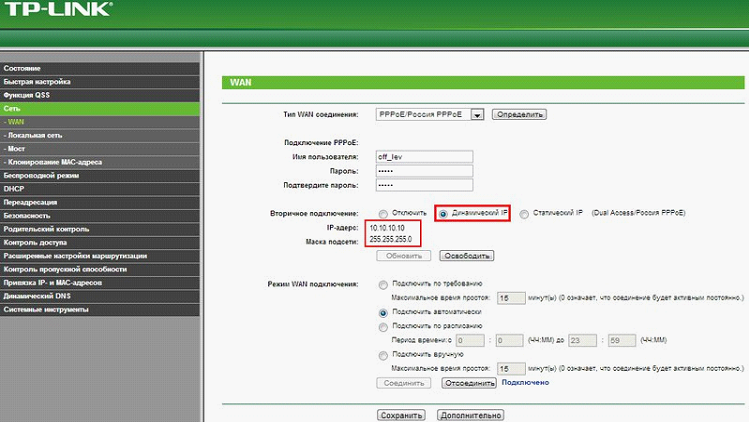 Как настроить роутер tl wr741nd? Настраиваем LAN
Как настроить роутер tl wr741nd? Настраиваем LAN
Если в ваши планы не входит присвоение нестандартного адреса роутеру, то менять ничего не нужно.
Настройка беспроводного соединения роутера 741:
-
вводим SSID (любое имя для вашей сети);
-
выбираем регион;
-
выбираем канал, параметры оставляем по умолчанию (производится при наличии помех от соседних устройств);
-
ставим галочку во вкладке включения wi fi;
-
ставим галочку во вкладке скрыть сеть (если требуется защитить сеть от несанкционированных подключений);
Напоследок несколько слов, касающихся безопасности вашей беспроводной сети. В случае, если ваша сеть не скрыта, к ней могут подключаться сторонние пользователи, а как мы знаем, от количества пользователей зависит скорость подключения и получения данных соответственно. Но это не самое опасное. Опасность представляет то, что любые действия «халявных» пользователей, будут адресоваться вашим IP-адресом. Чтобы всего этого не происходило, достаточно установить шифрование. Кроме того, wifi роутер tp link wr741nd имеет функцию QSS, позволяющую быстро установить настройки безопасности. Все что в этом случае требуется сделать, это попытаться подключиться с клиентского устройства к роутеру. Появится окно, в которое вводится логин и пароль. Нажав кнопку QSS на маршрутизаторе, клиентское устройство будет сохранено как доверенное.
В заключение, о роутере тп-линк
Рассмотренное устройство является хорошим выбором, в бюджетном сегменте. Производительность позволяет комфортно работать при любом типе подключения. Антенна беспроводной связи имеет размеры, позволяющие в пределах квартиры давать стабильный сигнал. К плюсам можно отнести платформу, позволяющую устанавливать стороннее ПО, но к сожалению возможности эти ограничены, ввиду небольшой флеш-памяти и отсутствию порта USB.
Предыдущая